Dacă distribuiți un Videoclip YouTube prietenilor, dar doriți să identificați o anumită secțiune a videoclipului, va trebui să utilizați marcajul de timp al videoclipului. Puteți partaja marca de timp direct spunându-i spectatorului să mute singur glisorul de redare la un alt punct de pornire, dar acest lucru creează o lucrare inutilă pentru vizualizator.
O modalitate mai ușoară de a partaja un videoclip YouTube folosind un punct de plecare diferit este de a crea un link de marcaj de timp YouTube. Un link de marcare temporală omite începutul videoclipului dvs., permițând publicului să vizioneze automat videoclipul dintr-un alt punct de plecare. Dacă doriți să știți cum să creați un link de marcă de timp YouTube, iată ce va trebui să faceți.
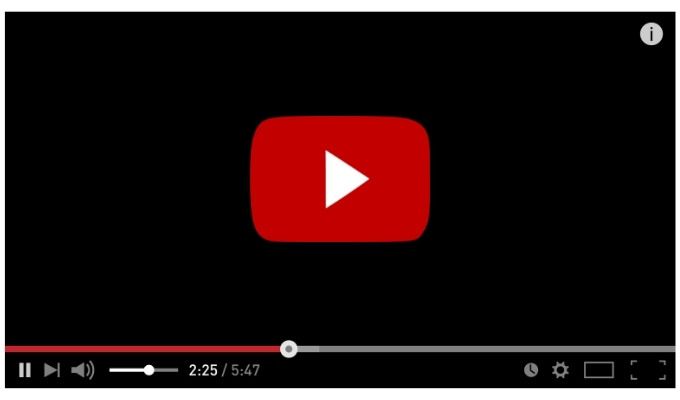
Cum să creați un link de marcă de timp YouTube pe computer sau Mac
Cel mai simplu mod de a crea un link de marcaj de timp YouTube partajabil este să utilizați direct site-ul YouTube. Deși există site-uri web care vă ajută să creați linkuri de marcaj de timp YouTube, acestea nu sunt necesare.
În schimb, puteți utiliza pașii de mai jos pentru a crea un link YouTube cu marca dvs. de timp aleasă și a-l distribui altor utilizatori.
Acești pași vor funcționa pentru toți utilizatorii de PC și Mac ca Site-ul YouTube este independent de platformă. Cu toate acestea, dacă aveți probleme, poate fi necesar să vă conectați mai întâi la YouTube folosind Cont Google.
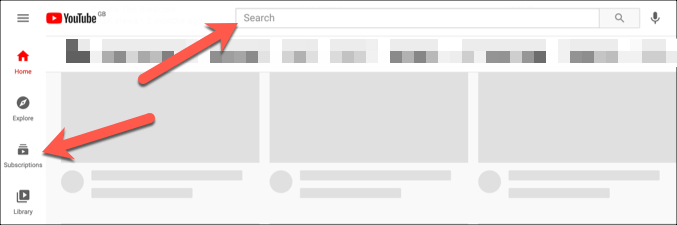
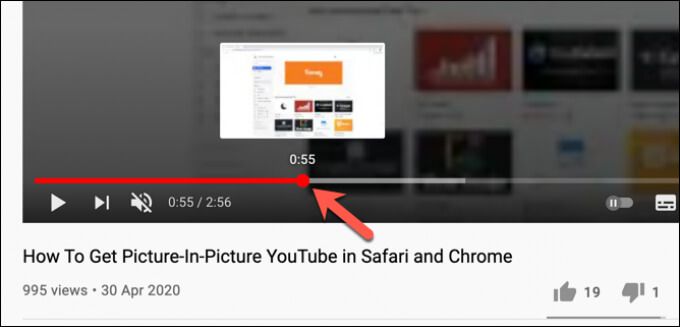
- Cu noua poziție de marcare de timp, puteți crea un nou link de marcare de timp YouTube selectând butonul Distribuițide sub videoclipul în sine.
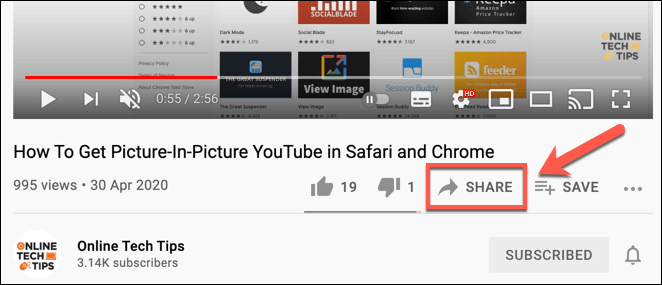
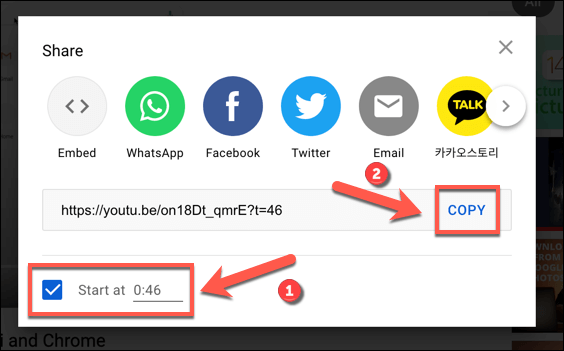
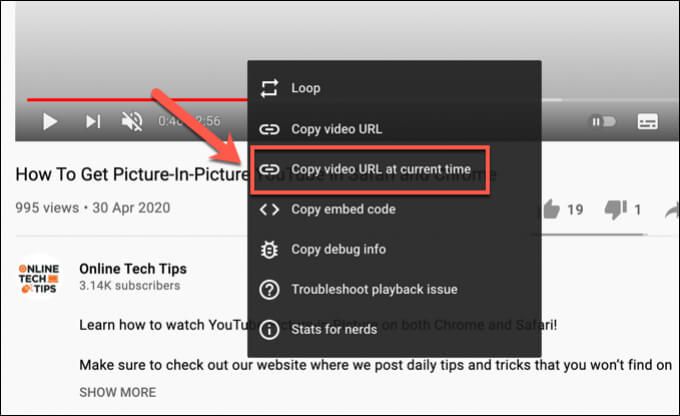
Crearea unui link de marcare temporală manuală pentru videoclipurile YouTube
Dacă copiați un link YouTube folosind funcțiile de partajare ale videoclipului dintr-o poziție de pornire alternativă, la adresa URL se adaugă un parametru de marcare a timpului. YouTube încarcă videoclipul dintr-un punct de plecare diferit și începe redarea, mai degrabă decât de la începutul videoclipului.
Puteți crea aceste timestamp linkuri manual fără a încărca YouTube. Veți avea nevoie de linkul de redare a videoclipului YouTube pentru a face acest lucru.
De exemplu, începe unul dintre videoclipurile YouTube de la Sfaturi tehnice online dintr-un punct de plecare alternativ. Luați adresa URL a videoclipului și adăugați parametrul ? T = 0 sau & t = 44sla sfârșitul adresei URL, înlocuind valoarea 0cu noua poziție de pornire (în secunde) pentru a începe redarea.
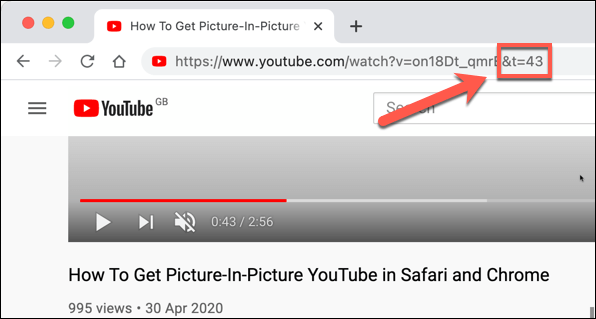
Parametrul pe care îl utilizați (folosind fie caracterele speciale ?, fie &) va depinde de URL-ul YouTube pe care îl utilizați. De exemplu, dacă utilizați domeniul standard youtube.com(de exemplu, https://youtube.com/watch?v=on18Dt_qmrE&t=44 ), trebuie să adăugați & t =la final a adresei URL, adăugând noul punct de plecare în câteva secunde după aceea.
De asemenea, puteți utiliza minute și secunde pentru videoclipuri mai lungi utilizând parametrul & t = XmYscu youtube Domeniul .comîn schimb, înlocuind Xcu numărul de minute și Ycu numărul de secunde.
Cu toate acestea, YouTube are și un domeniu scurtat (youtu.be) pe care îl veți vedea dacă utilizați funcția de partajare a videoclipurilor pentru a copia adresele URL ale videoclipurilor. Pentru aceste domenii, va trebui să adăugați ? T =la sfârșitul adresei URL, adăugând noul punct de plecare în câteva secunde după aceea.
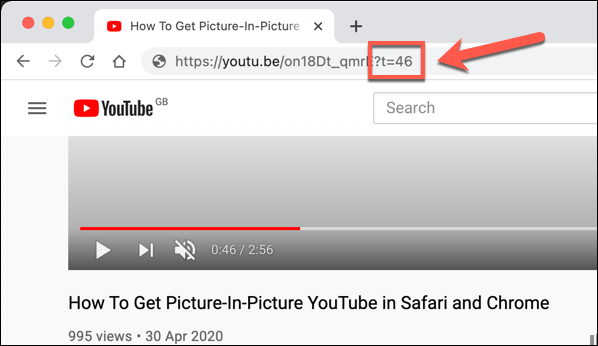
De exemplu, următoarele adrese URL vor începe redarea videoclipului la 43 de secunde după punctul de pornire de pe YouTube, folosind ? t =pentru domeniul scurtat și & t =( sau & t = XmYs) pentru domeniul standard:
https://youtu.be/on18Dt_qmrE?t=43
https://www.youtube.com/watch?v=on18Dt_qmrE&t=43
https://www.youtube.com/watch?v=on18Dt_qmrE&t=0m43s
Cum se creează un link de marcaj de timp YouTube pe dispozitive mobile
Din păcate, aplicația YouTube mobil pentru Utilizatorii de Android, iPhone și iPad nu vă permit să creați direct linkuri de marcaj de timp YouTube. Va trebui mai întâi să copiați adresa URL a videoclipului utilizând funcțiile de partajare ale aplicației YouTube, apoi să adăugați manual parametrii de marcare a timpului utilizând pașii descriși în secțiunea de mai sus.
Va trebui să vă asigurați că Aplicația YouTube este instalată mai întâi pe dispozitivul dvs. mobil. De asemenea, poate fi necesar să vă conectați folosind contul dvs. Google.
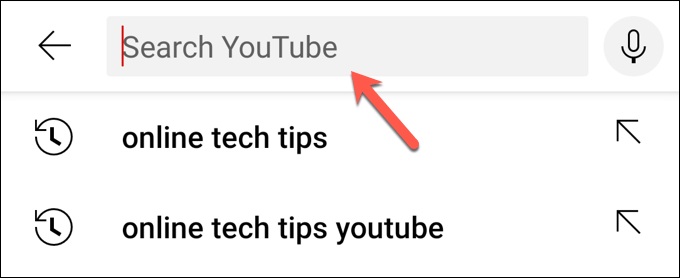
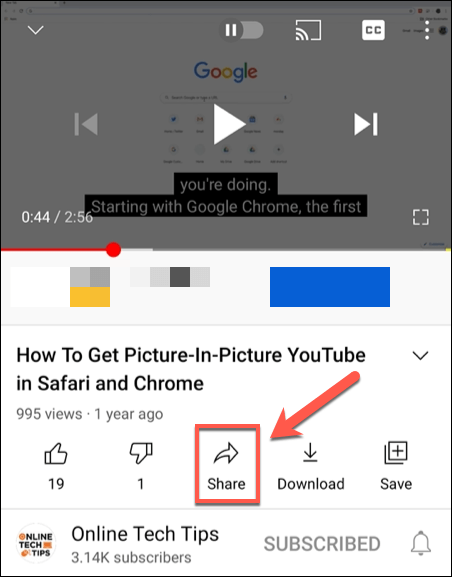
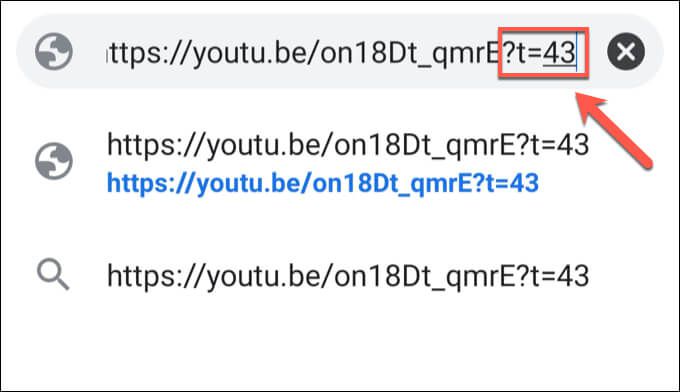
Utilizarea eficientă a YouTube
Crearea unui link de marcaj de timp YouTube vă permite să identificați rapid părțile unui videoclip pe care doriți să îl distribuiți, economisind timp și celorlalți. Există și alte modalități prin care puteți utiliza funcționalitățile YouTube mai eficient, de la reducerea utilizării datelor YouTube pe dispozitivele mobile la accesarea fără anunțuri cu un Abonament YouTube Premium.
Ați putea să vă gândiți și la descărcarea listelor de redare YouTube pentru redarea video în mișcare fără a risca permisiunea de date mobile sau puteți lua în considerare extragerea audio a videoclipurilor de pe YouTube (atâta timp cât aveți permisiunea). Cu toate acestea, dacă YouTube nu este pentru dvs., nu uitați că puteți șterge-ți contul YouTube repede.